win7系统怎么创建应用程序快捷方式
2019-03-11 13:15:01
我们在打开一些应用程序的时候,经常都需要打开多个文件夹才能够找得到,为了避免复杂的操作步骤,我们一般都会为应用程序添加一个快捷方式,这样就可以更快打开它们,那么win7系统怎么创建应用程序快捷方式呢?今天为大家分享win7系统创建应用程序快捷方式的操作方法。
创建应用程序快捷方式操作步骤:
1.如果某个程序你经常用到,但却并不想将其附到任务栏上,那么你就可以采用快捷键的方法来打开此程序。今天我以用快捷键打开便笺这个功能为例来说明。如图所示:
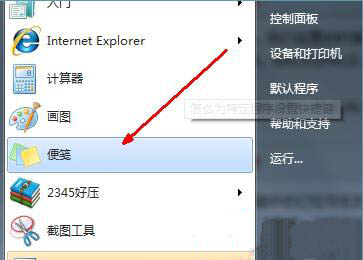
2.在便笺图标上点击鼠标右键,然后点击属性选项。如图所示:
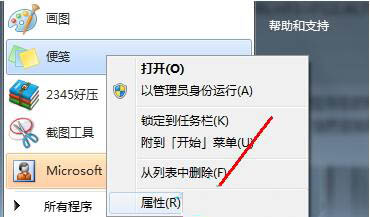
3.在快捷方式标签栏里,下面有一个快捷键的选项,后面的框中显示的是无,说明此程序没有打开的快捷键,我们就可以设置一个了。如图所示:
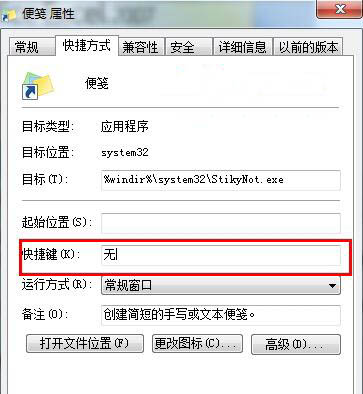
4.然后我们就直接在键盘上打出一个组合键,比如我们选择A键。快捷键前面两键必须是ctrl和alt为开关的,无论设置哪一键都须以此为开关。设置完成后点击确定退出。如图所示:
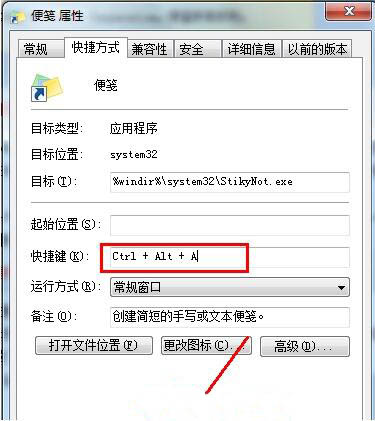
5.现在我们可以试一试效果了,键入这三个快捷键,我们会看到程序顺利地出现在桌面上。这样打开程序会非常便捷。
关于win7系统创建应用程序快捷方式的操作方法就为用户们详细介绍到这边了,如果用户们使用电脑的时候不知道怎么创建快捷方式,可以参考以上方法步骤进行操作哦,希望本篇教程对大家有所帮助,更多精彩教程请关注u启动官方网站。
原文链接:http://www.uqidong.com/help/10904.html
吾空X17武仙笔记本搭载了英特尔酷睿第10代i7处理器以及集成显卡,今天为大家分享吾空X17武仙笔记本...
- [2021-09-29]bios怎么设置网卡启动 bios设置网卡启动操作方法
- [2021-09-29]bios怎么切换显卡 bios切换显卡模式
- [2021-09-28]技嘉Aorus 5笔记本怎么一键安装win10系统
- [2021-09-28]ROG 魔霸4运动版笔记本怎么使用u启动u盘装机一键
- [2021-09-28]磐正IH81MC-Q3主板怎么通过bios设置u盘启动
- [2021-09-27]梅捷SY-A88G-RL主板怎么通过bios设置u盘启动
- [2021-09-26]bios怎么设置cpu超频 bios设置cpu超频操作方法
U盘工具下载推荐
更多>>-
 u启动win10安装工具
[2021-09-22]
u启动win10安装工具
[2021-09-22]
-
 u启动一键装机软件
[2021-09-17]
u启动一键装机软件
[2021-09-17]
-
 u启动一键重装系统软件
[2021-09-17]
u启动一键重装系统软件
[2021-09-17]
-
 什么装机软件干净
[2021-09-16]
什么装机软件干净
[2021-09-16]
 吾空X17武仙笔记本怎么安装win8系
吾空X17武仙笔记本怎么安装win8系
 雷神911 Pro银月笔记本怎么使用u启
雷神911 Pro银月笔记本怎么使用u启
 u启动win 8pe系统维护工具箱_6.3免费
u启动win 8pe系统维护工具箱_6.3免费
 u启动win 7pe系统维护工具箱_6.3免费
u启动win 7pe系统维护工具箱_6.3免费
 bios怎么设置网卡启动 bios设置网卡
bios怎么设置网卡启动 bios设置网卡
 bios怎么切换显卡 bios切换显卡模式
bios怎么切换显卡 bios切换显卡模式
 win10怎么安装视频教学
win10怎么安装视频教学
 u启动u盘启动安装原版win8系统视频
u启动u盘启动安装原版win8系统视频
 win10系统没有兼容性选项怎么办
win10系统没有兼容性选项怎么办
 win10系统提示未安装音频设备怎么
win10系统提示未安装音频设备怎么

 联想win8改win7bios设置方法
联想win8改win7bios设置方法
 技嘉uefi bios如何设置ahci模式
技嘉uefi bios如何设置ahci模式
 惠普电脑uefi不识别u盘怎么办
惠普电脑uefi不识别u盘怎么办
 win8改win7如何设置bios
win8改win7如何设置bios
 bios没有usb启动项如何是好
bios没有usb启动项如何是好
 详析bios设置显存操作过程
详析bios设置显存操作过程
 修改bios让电脑待机不死机
修改bios让电脑待机不死机